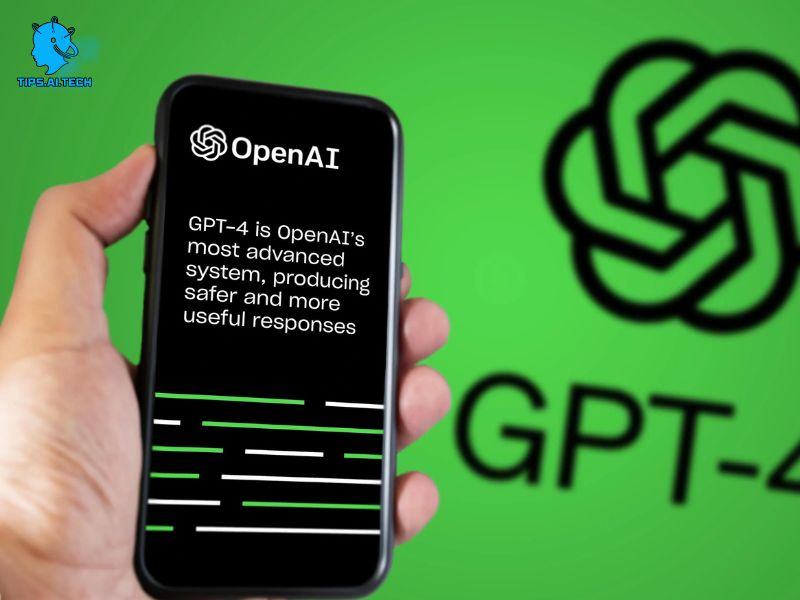Trong thời đại kỹ thuật số hiện nay, trí tuệ nhân tạo (A.I) đang ngày càng thể hiện sự đột phá trong nhiều lĩnh vực khác nhau, từ y tế, giáo dục cho đến giải trí. Một trong những ứng dụng độc đáo và đầy sáng tạo của A.I là khả năng biến những đoạn video thông thường thành các tác phẩm hoạt hình đẹp mắt. Công cụ AnimateDiff là một giải pháp tuyệt vời giúp bạn thực hiện điều này một cách dễ dàng và hiệu quả. Bài viết này sẽ hướng dẫn bạn từng bước cách sử dụng AnimateDiff để biến video thường thành video hoạt hình A.I, từ việc chuẩn bị công cụ cho đến các thiết lập chi tiết để đạt được kết quả tốt nhất.
Chuẩn bị công cụ cần thiết
1. Cài đặt ComfyUI

Để bắt đầu, bạn cần cài đặt ComfyUI, một giao diện người dùng đơn giản và thân thiện để quản lý các công cụ A.I. Hãy làm theo các bước sau để cài đặt:
- Truy cập trang web chính thức của ComfyUI và tải xuống phần mềm từ liên kết được cung cấp.
- Lưu tệp vào máy tính của bạn và giải nén. Mở thư mục đã giải nén và chạy file
ComfyUI.exeđể khởi động ứng dụng.
2. Cài đặt các tiện ích mở rộng
Sau khi cài đặt ComfyUI, bạn cần thêm một số tiện ích mở rộng để sử dụng với AnimateDiff:
- Trong giao diện ComfyUI, chọn “Custom Nodes” và tải xuống các tiện ích cần thiết như
IP Adapter,ControlNet, vàHot Shot Motion Model. - Lưu các tệp tiện ích vào các thư mục tương ứng và khởi động lại ComfyUI để các thay đổi có hiệu lực.
Cài đặt và cấu hình AnimateDiff
1. Tải xuống và cài đặt AnimateDiff
AnimateDiff là một công cụ mạnh mẽ giúp bạn chuyển đổi video thường thành video hoạt hình A.I. Để cài đặt AnimateDiff, hãy tải xuống từ trang web chính thức hoặc từ các liên kết cung cấp trong ComfyUI. Lưu tệp cài đặt vào thư mục ComfyUI, mở thư mục models, và lưu tệp vào thư mục animate_diff.
2. Cấu hình công cụ
Sau khi cài đặt, bạn cần cấu hình các thiết lập của AnimateDiff để đảm bảo chất lượng video đầu ra:
- Mở ComfyUI và chọn
AnimateDifftừ danh sách các công cụ. - Tải video gốc mà bạn muốn chuyển đổi bằng cách nhấp vào “Load Video” và chọn đường dẫn tới video.
- Đặt các thông số như kích thước khung hình, tỷ lệ khung hình, và số lượng khung hình mỗi giây để đảm bảo video đầu ra có chất lượng tốt nhất và phù hợp với yêu cầu của bạn.
Tạo video hoạt hình A.I từ video thường
1. Chọn mô hình và các tham số kỹ thuật
Việc chọn mô hình A.I phù hợp là bước quan trọng để đảm bảo video hoạt hình của bạn có chất lượng cao. Các mô hình như Protovision XL hay SDXL VAE thường được sử dụng vì khả năng tạo ra các chi tiết hình ảnh sắc nét và sống động:
- Trong ComfyUI, chọn mô hình
Protovision XLtừ danh sách các mô hình có sẵn. - Điều chỉnh các tham số như
weightvànoiseđể tối ưu hóa quá trình chuyển đổi. Thông thường,weightđược đặt ở mức 0.2 vànoiseở mức 0.3.
2. Thiết lập và chạy quy trình chuyển đổi
Quy trình chuyển đổi bao gồm việc chọn các tham số và chạy công cụ AnimateDiff để tạo ra video hoạt hình từ video gốc:
- Chọn “ControlNet” và tải mô hình tương ứng. Đặt
strengthở mức 1 để video hoạt hình bám sát cấu trúc của video gốc. - Chọn “Hot Shot Motion Model” và cài đặt các thông số như
start at stepvàCFG value. Giá trịCFGthông thường được đặt ở mức 8 để đảm bảo sự cân bằng giữa độ chính xác và sự sáng tạo của video đầu ra.

Tinh chỉnh và xuất video hoạt hình
1. Tinh chỉnh các thiết lập
Việc tinh chỉnh các thiết lập là rất quan trọng để đảm bảo video hoạt hình đạt được chất lượng cao nhất. Bạn cần kiểm tra và điều chỉnh các thiết lập sau:
- Kiểm tra các giá trị
start at stepvàCFG value. Giá trị này sẽ ảnh hưởng đến mức độ biến đổi của video từ gốc sang hoạt hình. - Điều chỉnh các thiết lập về
frame ratevà độ phân giải của video để tối ưu hóa chất lượng và tốc độ xử lý của quá trình chuyển đổi.
2. Xuất video và xem kết quả
Sau khi tinh chỉnh, bạn có thể xuất video bằng cách chọn “Export” và đặt các thông số cho video đầu ra. ComfyUI sẽ tiến hành quá trình xử lý và hiển thị kết quả trong vài phút:
- Đặt tên cho video và chọn định dạng xuất phù hợp như MP4 hay AVI.
- Lưu video và kiểm tra kết quả. Nếu cần thiết, bạn có thể quay lại và điều chỉnh các thông số để cải thiện chất lượng video.
Kết luận
Với sự phát triển không ngừng của công nghệ A.I, việc biến những đoạn video thông thường thành các tác phẩm hoạt hình đẹp mắt không còn là điều khó khăn. AnimateDiff là một công cụ mạnh mẽ và dễ sử dụng, cho phép bạn thực hiện điều này một cách nhanh chóng và hiệu quả. Với hướng dẫn chi tiết trên, bạn sẽ có thể tạo ra những video hoạt hình độc đáo và sáng tạo, mang lại trải nghiệm tuyệt vời cho người xem.
Nếu bạn cần hỗ trợ thêm hoặc muốn khám phá thêm nhiều ứng dụng thú vị khác của A.I, hãy liên hệ với đơn vị Tips AI Tech. Chúng tôi luôn sẵn sàng hỗ trợ và chia sẻ những kiến thức bổ ích về công nghệ A.I tiên tiến.
Tips AI Tech – Nơi bạn có thể khám phá và thực hiện những điều không tưởng với trí tuệ nhân tạo!